近期公司提出了一个新需求,希望前端能够根据UI设计绘制运动报告界面,完成数据展示,包括图标展示,并且能够将HTML页面转为PDF并实现下载。基于公司需求,查询了很多资料,最后选定了三种技术方案,并完成Demo,当然三种方案都有优缺点,所以还需要老大根据效果选定最终实现方案。
window.print浏览器打印是一个非常成熟的东西,直接调用window.print或者document.execCommand('print')达到打印及保存效果,Mac徽标键加p直接调用查看效果,windows可以ctrl+p查看效果
1.媒介查询
p {
font-size: 12px;
}
@media print {
p {
font-size: 14px;
}
}
// 隐藏部分内容
@media print {
span {
display:none
}
}
复制代码2.替换body内容
根据id获取需要打印的节点innderHTML,并将body内容进行替换,执行打印,打印完成后,还原body内容。
<body>
<input type="button" value="打印此页面" onclick="printpage()" />
<div id="printContent">打印内容</div>
<script>
function printpage() {
let newstr = document.getElementById("printContent").innerHTML;
let oldstr = document.body.innerHTML;
document.body.innerHTML = newstr;
window.print();
document.body.innerHTML = oldstr;
return false;
}
</script>
</body>
复制代码3.打印事件监听
通过打印前事件onbeforeprint及打印后事件onafterprint() 进行打印元素的隐藏及展示
window.onbeforeprint = function(event) {
//隐藏无关元素
};
window.onafterprint = function(event) {
//展示无关元素
};
复制代码官网地址:developer.mozilla.org/zh-CN/docs/…[1]
使用参考文档:window.print() 前端实现网页打印详解[2]
html2canvas + jspdf,使用html2canvas将使用canvas将页面转为base64图片流,并插入jspdf插件中,保存并下载pdf。
1.安装:
npm install --save htmlcanvas2``npm install --save jspdf
2.绘制较短页面
// utils/htmlToPdf.js:导出页面为PDF格式
import html2Canvas from 'html2canvas'
import JsPDF from 'jspdf'
export default {
install(Vue, options) {
// id-导出pdf的div容器;title-导出文件标题
Vue.prototype.htmlToPdf = (id, title) => {
const element = document.getElementById(`${id}`)
const opts = {
scale: 12, // 缩放比例,提高生成图片清晰度
useCORS: true, // 允许加载跨域的图片
allowTaint: false, // 允许图片跨域,和 useCORS 二者不可共同使用
tainttest: true, // 检测每张图片已经加载完成
logging: true // 日志开关,发布的时候记得改成 false
}
html2Canvas(element, opts)
.then((canvas) => {
console.log(canvas)
const contentWidth = canvas.width
const contentHeight = canvas.height
// 一页pdf显示html页面生成的canvas高度;
const pageHeight = (contentWidth / 592.28) * 841.89
// 未生成pdf的html页面高度
let leftHeight = contentHeight
// 页面偏移
let position = 0
// a4纸的尺寸[595.28,841.89],html页面生成的canvas在pdf中图片的宽高
const imgWidth = 595.28
const imgHeight = (592.28 / contentWidth) * contentHeight
const pageData = canvas.toDataURL('image/jpeg', 1.0)
console.log(pageData)
// a4纸纵向,一般默认使用;new JsPDF('landscape'); 横向页面
const PDF = new JsPDF('', 'pt', 'a4')
// 当内容未超过pdf一页显示的范围,无需分页
if (leftHeight < pageHeight) {
// addImage(pageData, 'JPEG', 左,上,宽度,高度)设置
PDF.addImage(pageData, 'JPEG', 0, 0, imgWidth, imgHeight)
} else {
// 超过一页时,分页打印(每页高度841.89)
while (leftHeight > 0) {
PDF.addImage(pageData, 'JPEG', 0, position, imgWidth, imgHeight)
leftHeight -= pageHeight
position -= 841.89
if (leftHeight > 0) {
PDF.addPage()
}
}
}
PDF.save(title + '.pdf')
})
.catch((error) => {
console.log('打印失败', error)
})
}
}
}
复制代码<template>
<div>
<div
id="pdfDom"
>
测试数据
</div>
<el-button type="primary" round style="background: #4849FF" @click="btnClick">导出PDF</el-button>
</div>
</template>
<script>
import JsPDF from 'jspdf'
import html2Canvas from 'html2canvas'
mounted() {
// 导出pdf
btnClick() {
this.$nextTick(() => {
this.htmlToPdf('pdfDom', '个人报告')
})
},
},
</script>
复制代码可以考虑在页面初始化完成后就对页面进行抓取绘制及转码,将转码数据保存,在点击下载时直接生成pdf并保存。
绘制多个节点
import html2Canvas from 'html2canvas'
import JsPDF from 'jspdf'
export default {
install(Vue, options) {
// id-导出pdf的div容器;title-导出文件标题
Vue.prototype.htmlToPdf = (name, title) => {
const element = document.querySelectorAll(`.${name}`)
let count = 0
const PDF = new JsPDF('', 'pt', 'a4')
const pageArr = []
const opts = {
scale: 12, // 缩放比例,提高生成图片清晰度
useCORS: true, // 允许加载跨域的图片
allowTaint: false, // 允许图片跨域,和 useCORS 二者不可共同使用
tainttest: true, // 检测每张图片已经加载完成
logging: true // 日志开关,发布的时候记得改成 false
}
for (const index in Array.from(element)) {
html2Canvas(element[index], opts).then(function(canvas) {
// a4纸的尺寸[595.28,841.89],html页面生成的canvas在pdf中图片的宽高
const contentWidth = canvas.width
const contentHeight = canvas.height
const imgWidth = 595.28
const imgHeight = (592.28 / contentWidth) * contentHeight
const pageData = canvas.toDataURL('image/jpeg', 1.0)
// 一页pdf显示html页面生成的canvas高度;
const pageHeight = (contentWidth / 592.28) * 841.89
// 未生成pdf的html页面高度
const leftHeight = contentHeight
pageArr[index] = { pageData: pageData, pageHeight: pageHeight, leftHeight: leftHeight, imgWidth: imgWidth, imgHeight: imgHeight }
if (++count === element.length) {
// 转换完毕,可进行下一步处理 pageDataArr
let counts = 0
for (const data of pageArr) {
// 页面偏移
let position = 0
// 转换完毕,save保存名称后浏览器会自动下载
// 当内容未超过pdf一页显示的范围,无需分页
if (data.leftHeight < data.pageHeight) {
// addImage(pageData, 'JPEG', 左,上,宽度,高度)设置
PDF.addImage(data.pageData, 'JPEG', 0, 0, data.imgWidth, data.imgHeight)
} else {
// 超过一页时,分页打印(每页高度841.89)
while (data.leftHeight > 0) {
PDF.addImage(data.pageData, 'JPEG', 0, position, data.imgWidth, data.imgHeight)
data.leftHeight -= data.pageHeight
position -= 841.89
if (data.leftHeight > 0) {
PDF.addPage()
}
}
}
if (++counts === pageArr.length) {
PDF.save(title + '.pdf')
} else {
// 未转换到最后一页时,pdf增加一页
PDF.addPage()
}
}
}
})
}
}
}
}
复制代码<template>
<div>
<div
class="pdfDom"
>
测试数据
</div>
<div
class="pdfDom"
>
测试数据2
</div>
<div
class="pdfDom"
>
测试数据3
</div>
<el-button type="primary" round style="background: #4849FF" @click="btnClick">导出PDF</el-button>
</div>
</template>
<script>
import JsPDF from 'jspdf'
import html2Canvas from 'html2canvas'
mounted() {
// 导出pdf
btnClick() {
this.$nextTick(() => {
this.htmlToPdf('pdfDom', '个人报告')
})
},
},
</script>
复制代码html2canvas:github.com/niklasvh/ht…[3]jspdf:github.com/parallax/js…[4]
实现效果
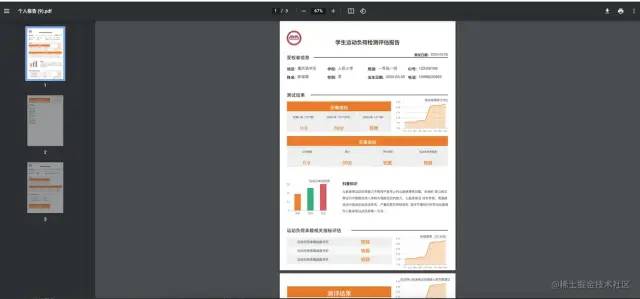
puppeteer(中文翻译”操纵木偶的人”) 是 Google Chrome 团队官方的无界面(Headless)Chrome 工具,它是一个Node库,提供了一个高级的 API 来控制 DevTools协议上的无头版[5] Chrome 。也可以配置为使用完整(非无头)的 Chrome。
Puppeteer 能做些什么
我们只需关注并使用生成页面的截图PDF功能
Puppeteer的使用
使用express框架搭建简单的node服务 安装:
npm i puppeteer或yarn add puppeteer
1.单个页面生成
var express = require('express');
var app = express();
// 路由中间件:get请求"/"资源
app.get('/', function (req, res) {
res.send('Hello11 World!');
});
app.listen(3000, function () {
console.log('Example app listening on port 3000!');
});
const puppeteer = require('puppeteer');
const fs = require('fs');
(async () => {
//指定存放pdf的文件夹
const folder = 'vueDoc'
fs.mkdir(folder, () => { console.log('文件夹创建成功') })
//启动无头浏览器
const browser = await puppeteer.launch({ headless: true }) //PDF 生成仅在无界面模式支持, 调试完记得设为 true
const page = await browser.newPage();
await page.goto('https://cn.vuejs.org/v2/guide/index.html'); //默认会等待页面load事件触发
//指定生成的pdf文件存放路径
await page.pdf({ path: `./vueDoc/guide.pdf` });
//关闭页面
page.close()
//关闭 chromium
browser.close();
})()
复制代码2.根据页面侧边栏循环生成多个页面
var express = require('express');
var app = express();
// 路由中间件:get请求"/"资源
app.get('/', function (req, res) {
res.send('Hello11 World!');
});
app.listen(3000, function () {
console.log('Example app listening on port 3000!');
});
const puppeteer = require('puppeteer');
const fs = require('fs');
(async () => {
//指定存放pdf的文件夹
const folder = 'vueDoc'
fs.mkdir(folder, () => { console.log('文件夹创建成功') })
//启动无头浏览器
const browser = await puppeteer.launch({ headless: true }) //PDF 生成仅在无界面模式支持, 调试完记得设为 true
const page = await browser.newPage();
await page.goto('https://cn.vuejs.org/v2/guide/index.html'); //默认会等待页面load事件触发
// 1) 已知Vue文档左侧菜单结构为:.menu-root>li>a
// 获取所有一级链接
const urls = await page.evaluate(() => {
return new Promise(resolve => {
const aNodes = $('.menu-root>li>a')
const urls = aNodes.map(n => {
return aNodes[n].href
})
resolve(urls);
})
})
// 2)遍历 urls, 逐个访问并生成 pdf
let successUrls = [], failUrls = [] // 用于统计成功、失败情况
for (let i = 17; i < urls.length; i++) {
const url = urls[i],
tmp = url.split('/'),
fileName = tmp[tmp.length - 1].split('.')[0]
try {
await page.goto(url); //默认会等待页面load事件触发
await page.pdf({ path: `./${folder}/${i}_${fileName}.pdf` }); //指定生成的pdf文件存放路径
console.log(`${fileName}.pdf 已生成!`)
successUrls.push(url)
} catch {
//如果页面打开超时,会抛出错误。为了保证后面的页面生成不被影响,这里做一下容错处理。
failUrls.push(url)
console.log(`${fileName}.pdf 生成失败!`)
continue
}
}
console.log(`PDF生成完毕!成功 ${successUrls.length}个,失败 ${failUrls.length}个`)
console.log(`失败详情:${failUrls}`)
//TODO: 失败重试
page.close()
browser.close();
})()
复制代码如果公司不希望使用node部署服务,可以使用python版puppeteer或者java版puppeteer
jvppeteer-java版puppeteer[6]
pyppeteer-python版puppeteer[7]
实现效果
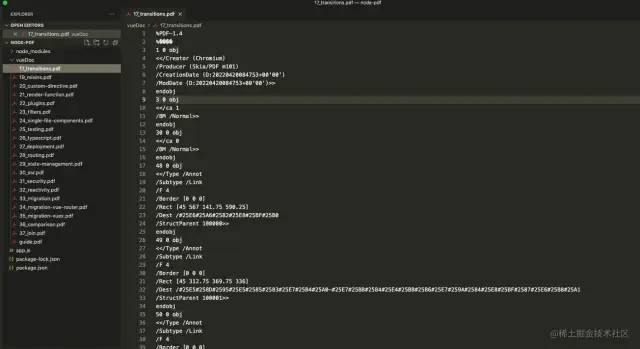
以上三种方式各有利弊,html2+canvas虽然使用简单方便但性能较差,用户体验较差,需要慢慢调整,最难受的是生成的是图片,打开缓慢,有卡顿,并且不能复制文字,服务端使用puppeteer其实是目前来看较为妥当的方案,但是需要后端服务支持。
本次分享到这里就结束了,感谢您的阅读,如果本文对您有什么帮助,别忘了动动手指点个赞 ❤️ 和关注。
[1]developer.mozilla.org/zh-CN/docs/…: https://link.juejin.cn/?target=https%3A%2F%2Fdeveloper.mozilla.org%2Fzh-CN%2Fdocs%2FWeb%2FAPI%2FWindow%2Fprint
[2]window.print() 前端实现网页打印详解: https://juejin.cn/post/6844904009271083021
[3]github.com/niklasvh/ht…: https://link.juejin.cn/?target=https%3A%2F%2Fgithub.com%2Fniklasvh%2Fhtml2canvas
[4]github.com/parallax/js…: https://link.juejin.cn/?target=https%3A%2F%2Fgithub.com%2Fparallax%2FjsPDF
[5]DevTools协议上的无头版: https://link.juejin.cn/?target=https%3A%2F%2Fchromedevtools.github.io%2Fdevtools-protocol%2F
[6]jvppeteer-java版puppeteer: https://link.juejin.cn/?target=https%3A%2F%2Fgithub.com%2Ffanyong920%2Fjvppeteer
[7]pyppeteer-python版puppeteer: https://link.juejin.cn/?target=https%3A%2F%2Fmiyakogi.github.io%2Fpyppeteer%2F
本文由哈喽比特于3年以前收录,如有侵权请联系我们。
文章来源:https://mp.weixin.qq.com/s/5-tXHt1PnMdkCViqhQVtaA
京东创始人刘强东和其妻子章泽天最近成为了互联网舆论关注的焦点。有关他们“移民美国”和在美国购买豪宅的传言在互联网上广泛传播。然而,京东官方通过微博发言人发布的消息澄清了这些传言,称这些言论纯属虚假信息和蓄意捏造。
日前,据博主“@超能数码君老周”爆料,国内三大运营商中国移动、中国电信和中国联通预计将集体采购百万台规模的华为Mate60系列手机。
据报道,荷兰半导体设备公司ASML正看到美国对华遏制政策的负面影响。阿斯麦(ASML)CEO彼得·温宁克在一档电视节目中分享了他对中国大陆问题以及该公司面临的出口管制和保护主义的看法。彼得曾在多个场合表达了他对出口管制以及中荷经济关系的担忧。
今年早些时候,抖音悄然上线了一款名为“青桃”的 App,Slogan 为“看见你的热爱”,根据应用介绍可知,“青桃”是一个属于年轻人的兴趣知识视频平台,由抖音官方出品的中长视频关联版本,整体风格有些类似B站。
日前,威马汽车首席数据官梅松林转发了一份“世界各国地区拥车率排行榜”,同时,他发文表示:中国汽车普及率低于非洲国家尼日利亚,每百户家庭仅17户有车。意大利世界排名第一,每十户中九户有车。
近日,一项新的研究发现,维生素 C 和 E 等抗氧化剂会激活一种机制,刺激癌症肿瘤中新血管的生长,帮助它们生长和扩散。
据媒体援引消息人士报道,苹果公司正在测试使用3D打印技术来生产其智能手表的钢质底盘。消息传出后,3D系统一度大涨超10%,不过截至周三收盘,该股涨幅回落至2%以内。
9月2日,坐拥千万粉丝的网红主播“秀才”账号被封禁,在社交媒体平台上引发热议。平台相关负责人表示,“秀才”账号违反平台相关规定,已封禁。据知情人士透露,秀才近期被举报存在违法行为,这可能是他被封禁的部分原因。据悉,“秀才”年龄39岁,是安徽省亳州市蒙城县人,抖音网红,粉丝数量超1200万。他曾被称为“中老年...
9月3日消息,亚马逊的一些股东,包括持有该公司股票的一家养老基金,日前对亚马逊、其创始人贝索斯和其董事会提起诉讼,指控他们在为 Project Kuiper 卫星星座项目购买发射服务时“违反了信义义务”。
据消息,为推广自家应用,苹果现推出了一个名为“Apps by Apple”的网站,展示了苹果为旗下产品(如 iPhone、iPad、Apple Watch、Mac 和 Apple TV)开发的各种应用程序。
特斯拉本周在美国大幅下调Model S和X售价,引发了该公司一些最坚定支持者的不满。知名特斯拉多头、未来基金(Future Fund)管理合伙人加里·布莱克发帖称,降价是一种“短期麻醉剂”,会让潜在客户等待进一步降价。
据外媒9月2日报道,荷兰半导体设备制造商阿斯麦称,尽管荷兰政府颁布的半导体设备出口管制新规9月正式生效,但该公司已获得在2023年底以前向中国运送受限制芯片制造机器的许可。
近日,根据美国证券交易委员会的文件显示,苹果卫星服务提供商 Globalstar 近期向马斯克旗下的 SpaceX 支付 6400 万美元(约 4.65 亿元人民币)。用于在 2023-2025 年期间,发射卫星,进一步扩展苹果 iPhone 系列的 SOS 卫星服务。
据报道,马斯克旗下社交平台𝕏(推特)日前调整了隐私政策,允许 𝕏 使用用户发布的信息来训练其人工智能(AI)模型。新的隐私政策将于 9 月 29 日生效。新政策规定,𝕏可能会使用所收集到的平台信息和公开可用的信息,来帮助训练 𝕏 的机器学习或人工智能模型。
9月2日,荣耀CEO赵明在采访中谈及华为手机回归时表示,替老同事们高兴,觉得手机行业,由于华为的回归,让竞争充满了更多的可能性和更多的魅力,对行业来说也是件好事。
《自然》30日发表的一篇论文报道了一个名为Swift的人工智能(AI)系统,该系统驾驶无人机的能力可在真实世界中一对一冠军赛里战胜人类对手。
近日,非营利组织纽约真菌学会(NYMS)发出警告,表示亚马逊为代表的电商平台上,充斥着各种AI生成的蘑菇觅食科普书籍,其中存在诸多错误。
社交媒体平台𝕏(原推特)新隐私政策提到:“在您同意的情况下,我们可能出于安全、安保和身份识别目的收集和使用您的生物识别信息。”
2023年德国柏林消费电子展上,各大企业都带来了最新的理念和产品,而高端化、本土化的中国产品正在不断吸引欧洲等国际市场的目光。
罗永浩日前在直播中吐槽苹果即将推出的 iPhone 新品,具体内容为:“以我对我‘子公司’的了解,我认为 iPhone 15 跟 iPhone 14 不会有什么区别的,除了序(列)号变了,这个‘不要脸’的东西,这个‘臭厨子’。









